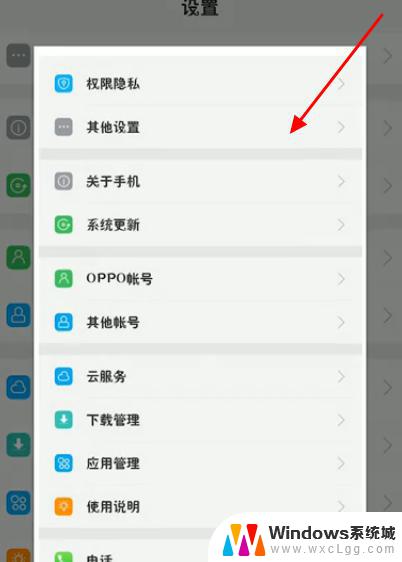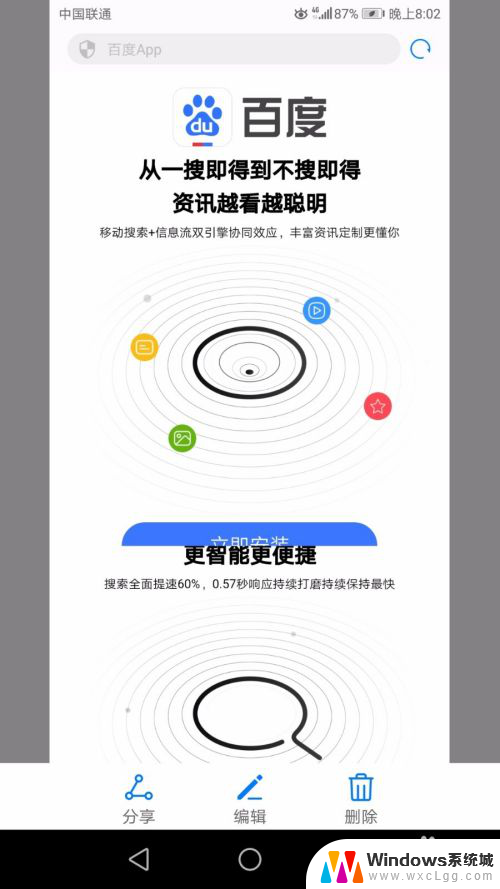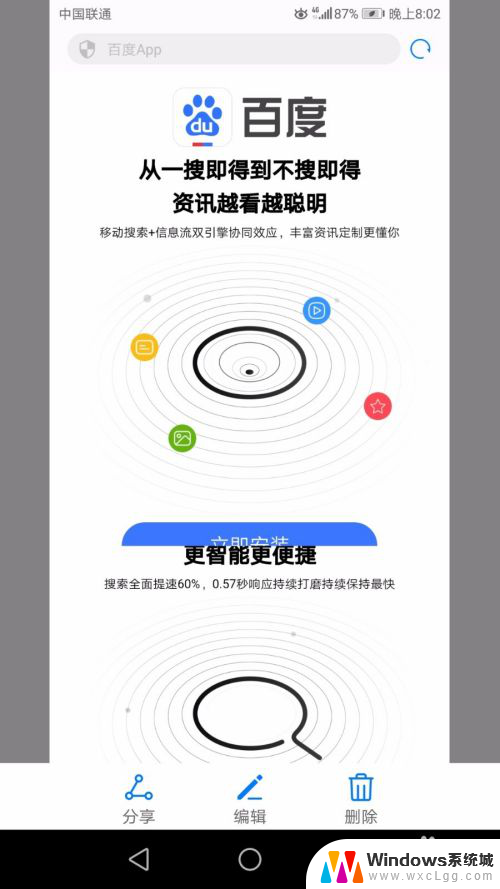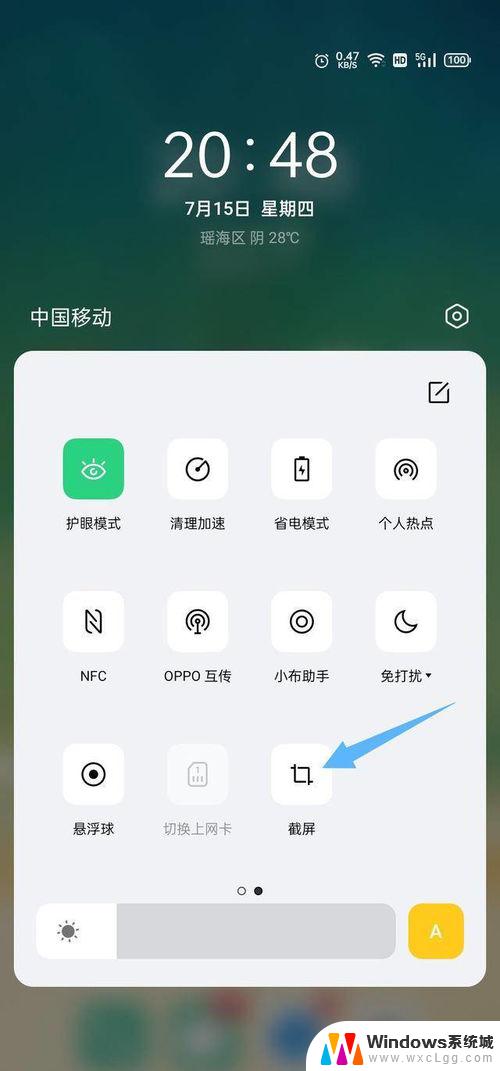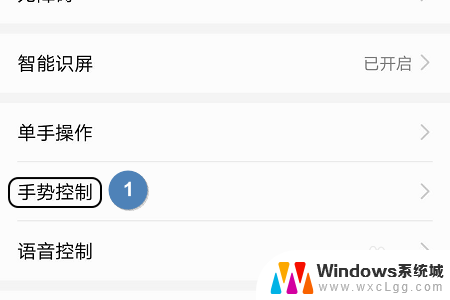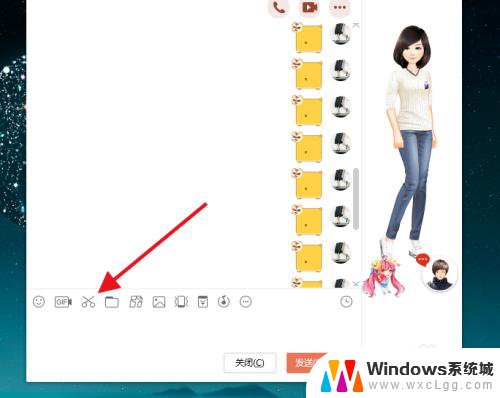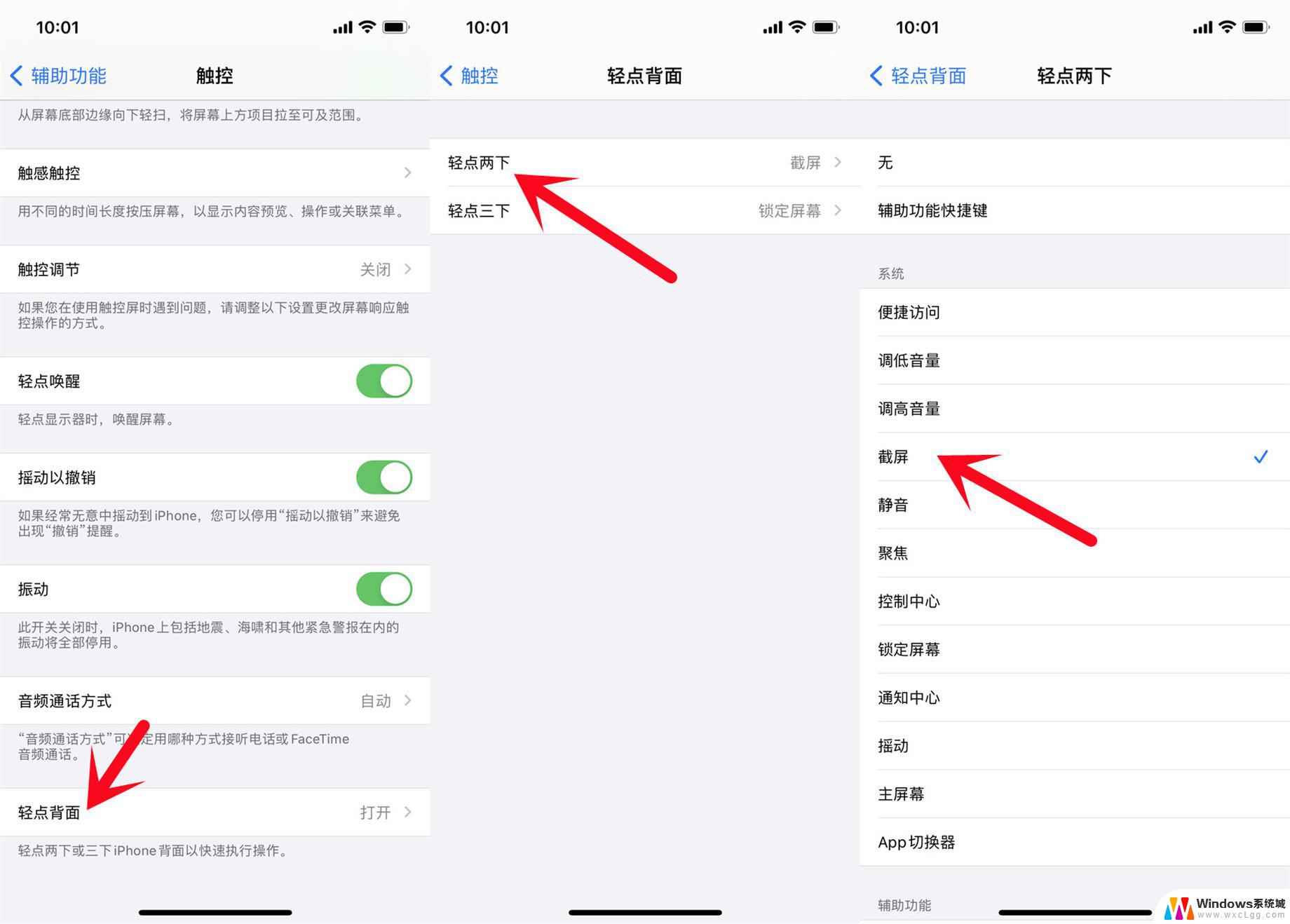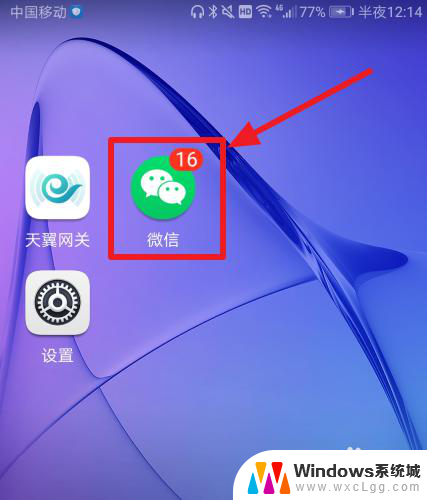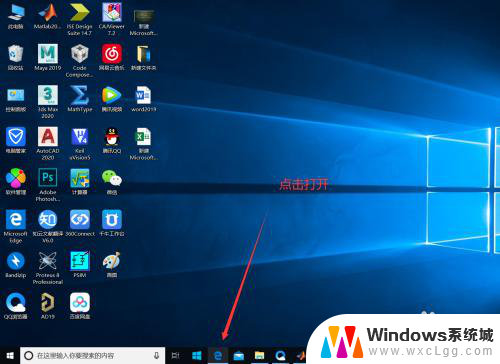手机怎么截图长屏幕截图 小米手机怎么进行长屏截图
随着移动互联网的发展,手机截图已经成为我们日常生活中必不可少的功能之一,而对于想要截取长屏幕截图的用户来说,小米手机提供了简便的操作方法。通过简单的几步,即可轻松实现长屏幕截图的功能。无论是想要保存整个网页、聊天记录还是其他需要长截图的场景,小米手机的长屏截图功能能够满足用户的需求。下面将详细介绍小米手机如何进行长屏截图,帮助用户轻松掌握这一实用技巧。
具体步骤:
1.第一步哈,先确定你要截屏的界面。这里就以桌面为例,我们在屏幕上下滑。
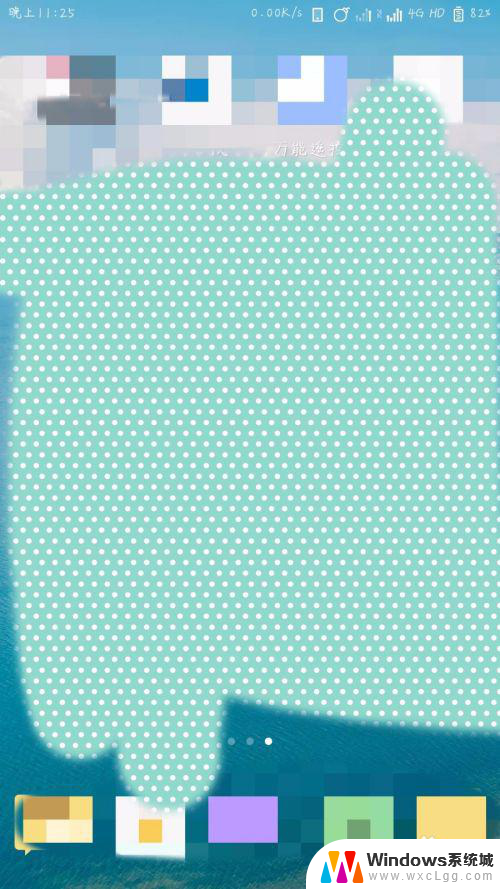
2.进入菜单栏主界面,然后向左滑动手指,准备进入更多的功能栏。(操作如图)
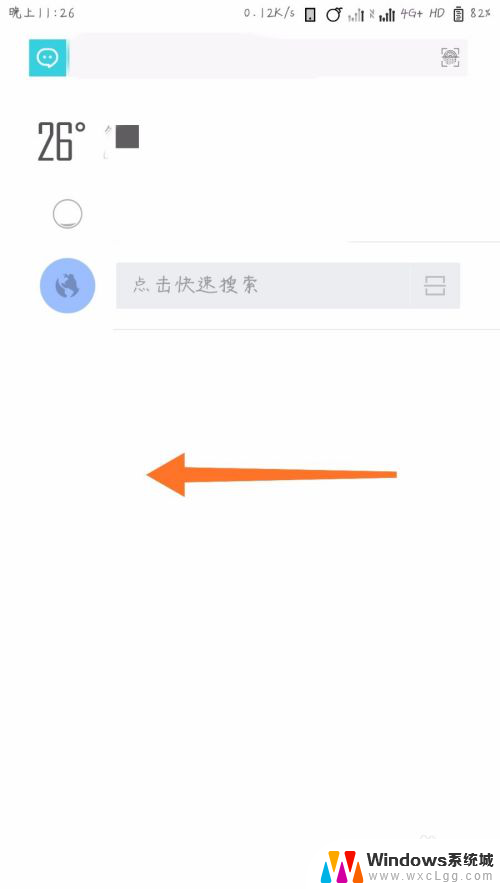
3.进入各种功能界面,下拉找到——截屏。我们点击截屏,系统自动生成当前停留页面的图片。第一步截屏完成,接下来就是截长屏了。
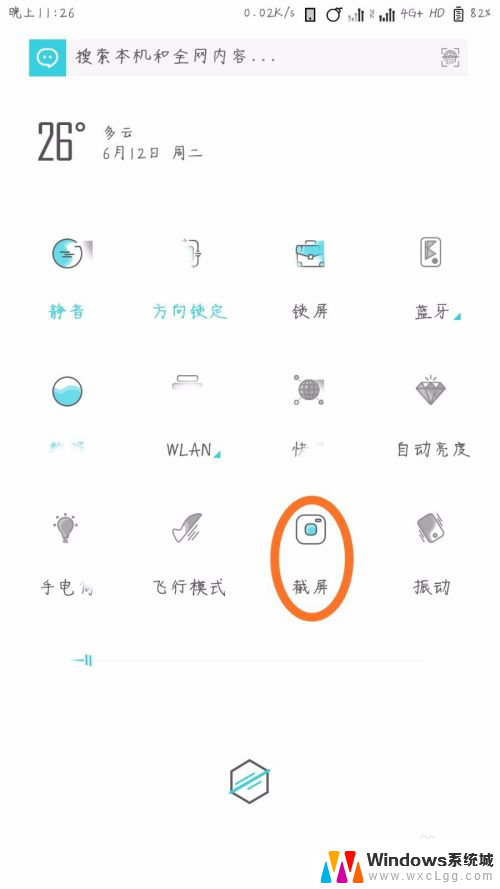
4.很多人都不知道小米手机长屏怎么截取,这也是正常的,因为藏得太隐蔽了。我们截完短屏后,立即点击侧边生成的截屏图片。进入截图预览界面,然后点击左下角的——截长屏。
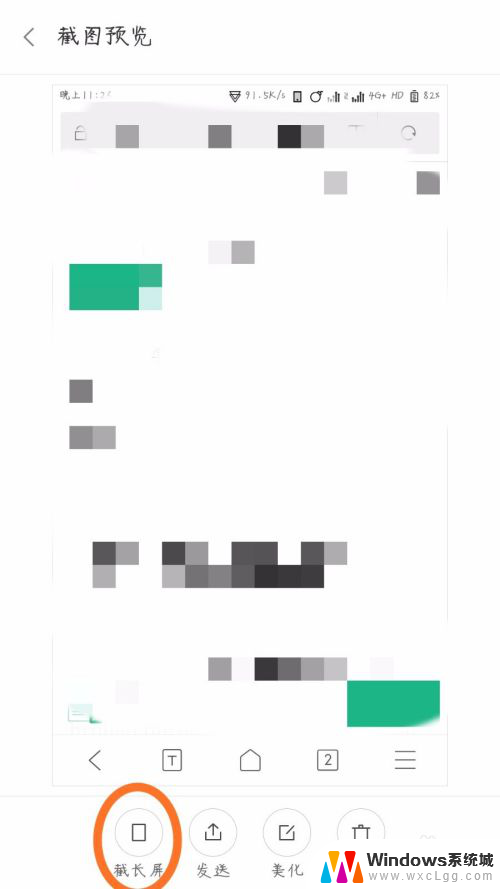
5.进入滚动截屏界面,在系统提示下手动调整截屏末端后点击下方——结束截长屏。(就是调整需要截屏的位置)
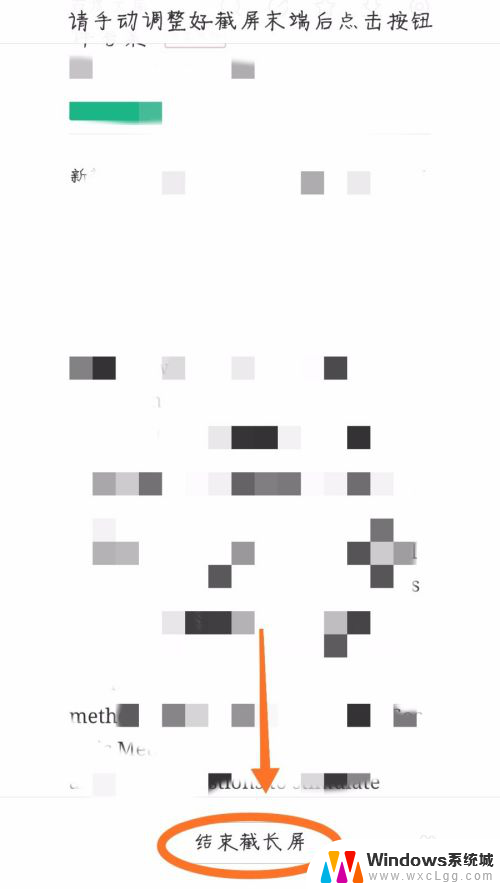
6.最后,如图所示,一张明显比普通截图要长的屏就这么生成了。系统自动保存在相册中,可以随时查看哦!
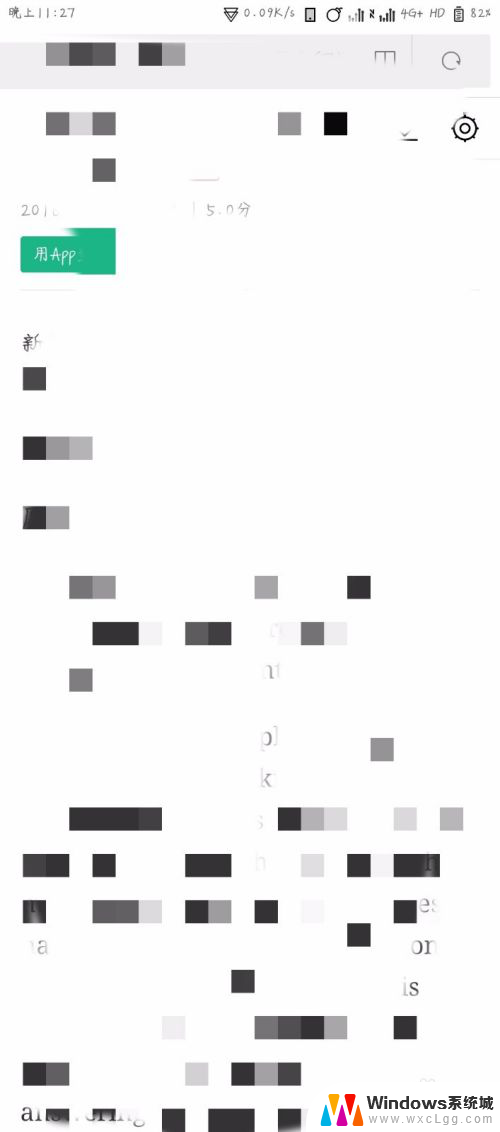
以上就是手机如何截图长屏幕截图的全部内容,如果你有遇到相同问题的用户,可以参考本文中介绍的步骤来解决,希望对大家有所帮助。